гҖҠInDesignж·»еҠ дёҚеҗҢе°әеҜёйЎөйқўгҖӢжҳҜдёҖзҜҮе…ідәҺInDesignзҡ„еӯҰд№ ж•ҷзЁӢпјҢйҖҡиҝҮз®ҖеҚ•еҮ жӯҘе°ұиғҪе®һзҺ°ж•ҷзЁӢдёӯзҡ„ж•Ҳжһңеӣҫж•ҲжһңпјҢеҪ“然еҸӘеӯҰд№ иҝҷдёҖзӮ№пјҢ并дёҚиғҪе®Ңе…ЁжҺҢжҸЎInDesignжҠҖе·§пјӣдҪ еҸҜд»ҘйҖҡиҝҮжӯӨеҠ ејәеҹәзЎҖзҹҘиҜҶпјҢйЎөйқўе°әеҜёпјҢдё»йЎөзӯүеӨҡз»ҙеәҰжЎҲдҫӢжҲ–е®һж“ҚжқҘиҝӣиЎҢжӣҙеӨҡзҡ„еӯҰд№ пјӣжӯӨж•ҷзЁӢжҳҜз”ұwenyangеңЁ2021-10-12еҸ‘еёғзҡ„пјҢзӣ®еүҚдёәжӯўжӣҙиҺ·еҫ—дәҶ 1 дёӘиөһпјӣеҰӮжһңдҪ и§үеҫ—иҝҷдёӘиғҪеё®еҠ©еҲ°дҪ пјҢиғҪжҸҗеҚҮдҪ InDesignжҠҖе·§пјӣиҜ·з»ҷд»–дёҖдёӘиөһеҗ§гҖӮ
InDesignж·»еҠ дёҚеҗҢе°әеҜёйЎөйқўзҡ„ж–№жі•еҲҶдә«з»ҷеӨ§е®¶пјҢиҪ»жқҫж•ҷдјҡдҪ еңЁдҪҝз”Ёиҝҷж¬ҫиҪҜ件иҝҮзЁӢдёӯжҖҺд№ҲеҠ е…ҘдёҚдёҖж ·еӨ§е°Ҹзҡ„дё»йЎөпјҢе…·дҪ“иҜҰз»Ҷж•ҷзЁӢеҰӮдёӢжүҖзӨәгҖӮ
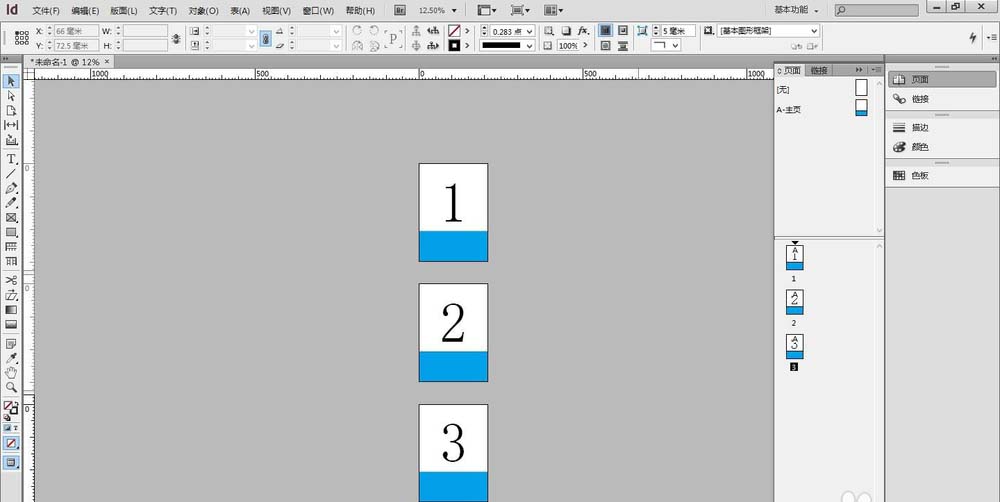
1гҖҒжү“ејҖдёҖдёӘIDж–ҮжЎЈпјҢе·Із»ҸжңүеҶ…е®№зҡ„ж–ҮжЎЈпјҢжҲ‘зҺ°еңЁзҡ„йЎөйқўе…ЁжҳҜA4зҡ„з«–зүҲпјҢжҲ‘жғіиҰҒж·»еҠ дёҖдёӘA3зҡ„жЁӘзүҲгҖӮ
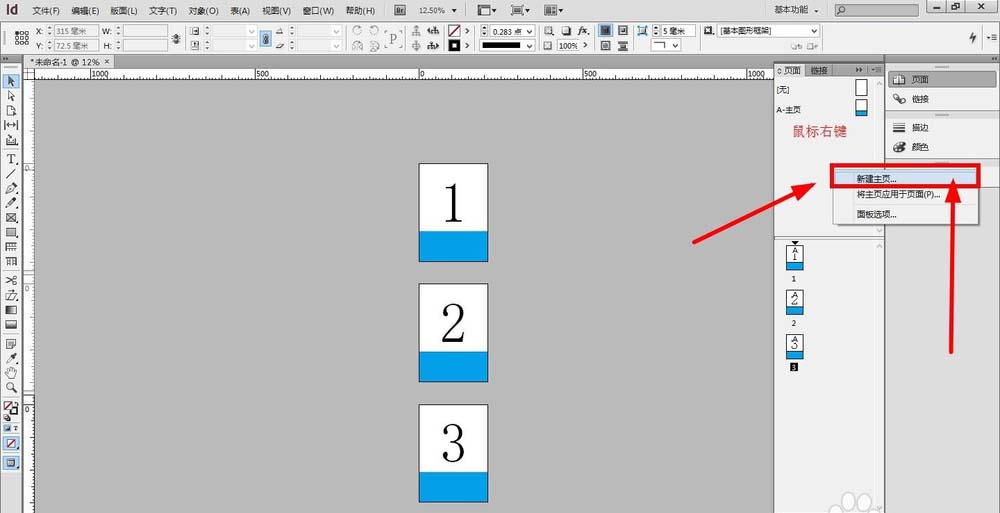
2гҖҒеҰӮжһңжҳҜж·»еҠ дёҖеј A3зҡ„жЁӘзүҲдё»йЎөпјҢеңЁдё»йЎөж ҸзӮ№еҮ»вҖңйј ж ҮеҸій”®вҖқ+вҖңж–°е»әдё»йЎөвҖқпјҢеҰӮеӣҫгҖӮ
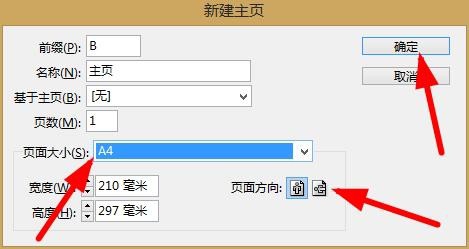
3гҖҒеҮәзҺ°еҰӮдёӢзӘ—еҸЈпјҢзӮ№еҮ»и®ҫзҪ®йЎөйқўеӨ§е°ҸпјҢйЎөйқўж–№еҗ‘пјҢеҶҚзӮ№еҮ»зЎ®е®ҡпјҲжҲ‘йҖүA3жЁӘеҗ‘пјү
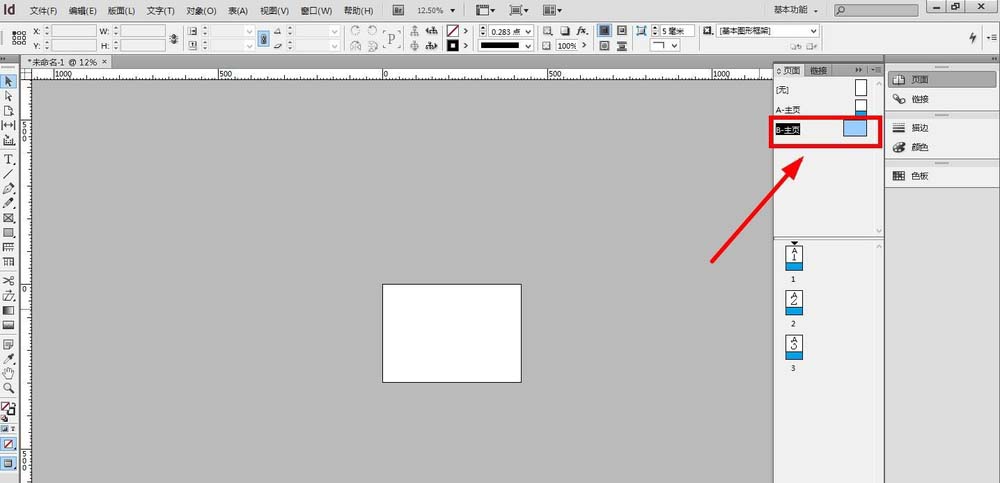
4гҖҒдё»йЎөдјҡеҮәзҺ°дёҖдёӘж–°зҡ„дё»йЎөB-дё»йЎөпјҢиҝҷдёӘе°ұжҳҜж–°зҡ„A3жЁӘзүҲзҡ„дё»йЎөгҖӮ
д»ҘдёҠе°ұжҳҜз®ҖеҚ•жҳ“дёҠжүӢзҡ„InDesignж·»еҠ дёҚеҗҢе°әеҜёйЎөйқўзҡ„ж–№жі•пјҢжғіиҰҒдәҶи§ЈжӣҙеӨҡе…ідәҺInDesignиҪҜ件зҡ„дҪҝз”Ёж•ҷзЁӢе’ҢжҺ’зүҲи®ҫи®ЎжҠҖе·§пјҢж¬ўиҝҺ继з»ӯе…іжіЁеҢ—жһҒзҶҠзҙ жқҗеә“пјҢзІҫеҪ©ж•ҷеӯҰеҶ…е®№дёҚе®№й”ҷиҝҮгҖӮ
иө дәәзҺ«з‘°пјҢжүӢжңүдҪҷйҰҷ
< дёҠдёҖзҜҮ InDesignиҪҜ件з•Ңйқўд»Ӣз»Қ
> дёӢдёҖзҜҮ InDesignеҶ…容收йӣҶеҷЁе·Ҙе…·зҡ„дҪҝз”Ё
2022-06-17 09:16
2022-06-16 10:08
275жөҸи§Ҳ 06-28
848жөҸи§Ҳ 06-28
1960жөҸи§Ҳ 06-21
765жөҸи§Ҳ 06-21
86жөҸи§Ҳ 12-23

йҰ–еёӯи®ҫи®ЎеёҲ

й«ҳзә§и§Ҷи§үи®ҫи®ЎеёҲ

й«ҳзә§жҸ’з”»и®ҫи®ЎеёҲ






дҪҝз”Ёеҫ®дҝЎжү«з Ғзҷ»еҪ•
дҪҝз”ЁиҙҰеҸ·еҜҶз Ғзҷ»еҪ•
еҶ…зҪ®еҜҶз Ғзҡ„й“ҫжҺҘе·ІйҖҡиҝҮEmall еҸ‘йҖҒеҲ°дҪ зҡ„йӮ®з®ұдёӯпјҢиҜ·еңЁдёүеӨ©еҶ…дҝ®еӨҚеҜҶз ҒгҖӮ
3з§’еҗҺпјҢе°Ҷе…ій—ӯжӯӨзӘ—еҸЈ з«ӢеҚіе…ій—ӯ
жҲҗдёәжҲ‘зҡ„зҡ„VIPдјҡе‘ҳ
еҚіеҸҜдә«еҸ—6еӨ§зү№жқғ并е…Қиҙ№й«ҳйҖҹдёӢиҪҪж•°д»ҘдёҮи®Ўзҡ„и®ҫи®Ўзҙ жқҗпјҢеҠ©еҠӣжӮЁзҡ„е·ҘдҪңе’ҢеӯҰд№
иҫ“е…Ҙзҡ„йӘҢиҜҒз ҒдёҚжӯЈзЎ®
иҜ„и®әеҢә
жҡӮж— иҜ„и®ә